发布时间:2024-05-23 18: 25: 00
Thinkcell是一款专业的PPT插件,广泛用于商业图表的制作,特别是在展示项目计划和进度时,甘特图是一种非常有效的工具。在项目管理过程中,跟踪线和目标线是不可或缺的,它们能够清晰地标识项目进展情况和目标时间节点。本文将详细介绍如何在Thinkcell甘特图中添加跟踪线和目标线,并探讨Thinkcell在制作图表方面的优势。
一、Thinkcell甘特图添加跟踪线
在甘特图中,跟踪线用于表示当前日期,以便对比实际进展和计划进展情况。以下是如何在Thinkcell甘特图中添加跟踪线的步骤:
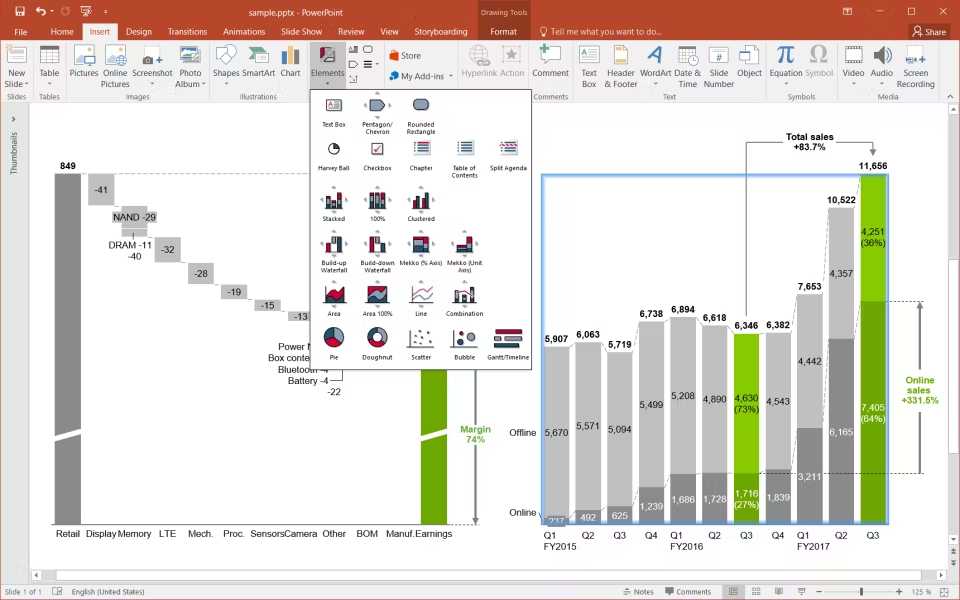
1. 插入甘特图:
打开PowerPoint,选择Thinkcell插件,点击“甘特图”图标,将甘特图插入到幻灯片中。
2. 设置甘特图日期范围:
在甘特图中设置项目开始和结束日期,确保甘特图的时间范围覆盖整个项目周期。
3. 添加跟踪线:
在甘特图的上方时间轴区域,右键点击选择“添加跟踪线”。此时,会自动在当前日期的位置插入一条垂直的跟踪线。
4. 调整跟踪线位置:
如果需要手动调整跟踪线的位置,可以拖动跟踪线到所需的日期位置。这样可以灵活地标记项目进展的关键时间点。
5. 自定义跟踪线样式:
右键点击跟踪线,选择“格式化”选项,可以自定义跟踪线的颜色、样式和粗细,使其与整体图表风格一致。
二、如何在甘特图上加上目标线
目标线用于标识项目的目标时间节点,如里程碑和截止日期。以下是在Thinkcell甘特图中添加目标线的方法:
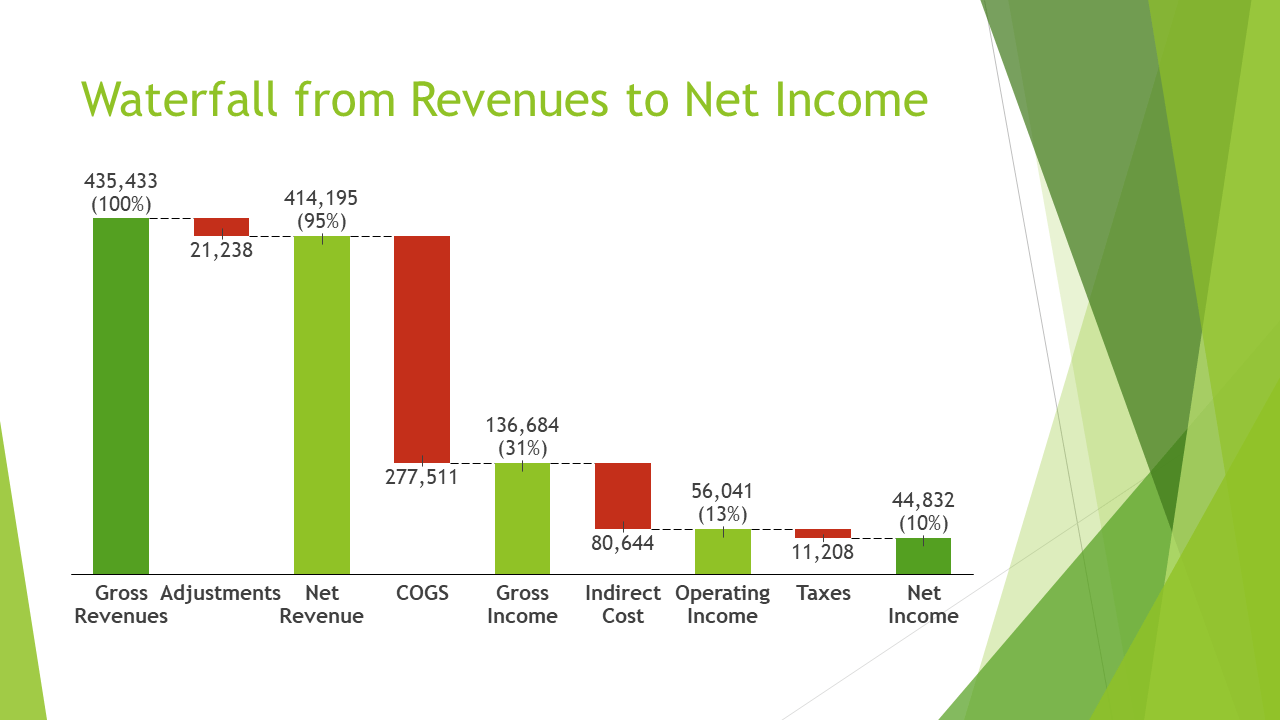
1. 选择目标时间点:
在甘特图的时间轴上,找到需要标记的目标日期。右键点击选择“添加目标线”。
2. 插入目标线:
系统会在选择的位置自动插入一条垂直的目标线。目标线可以是不同颜色和样式,以便与跟踪线区分开。
3. 调整目标线位置:
同样,可以通过拖动目标线来调整其位置,确保目标线精确地标记在所需的日期上。
4. 自定义目标线样式:
右键点击目标线,选择“格式化”选项,自定义目标线的颜色、样式和粗细。不同的项目节点可以使用不同的颜色和样式进行区分。
5. 添加目标标签:
为了更清晰地展示目标节点,可以为目标线添加标签。右键点击目标线,选择“添加标签”,输入目标日期的具体信息,如“项目第一阶段完成”。
三、Thinkcell制作图表优势
Thinkcell不仅在甘特图制作上有着出色的表现,还具有许多其他优势,使其成为制作专业图表的理想工具:
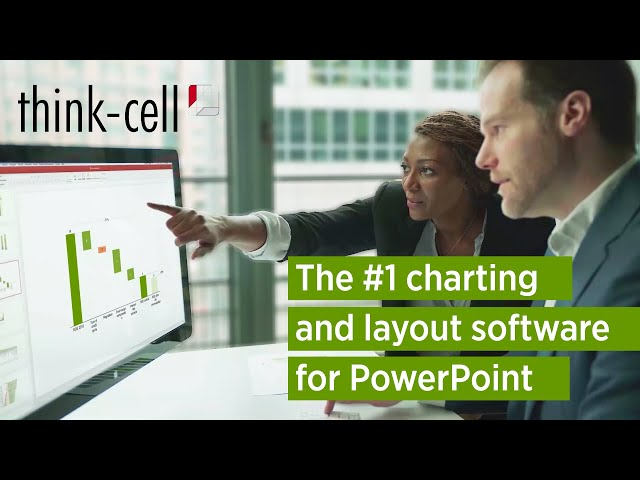
1. 高效便捷:
Thinkcell简化了复杂图表的制作过程,用户只需几步简单操作即可生成高质量的图表,大大节省了时间和精力。
2. 强大的自定义功能:
Thinkcell提供丰富的自定义选项,用户可以根据具体需求调整图表的颜色、样式和布局,确保图表与PPT整体风格一致。
3. 智能数据处理:
Thinkcell具备智能数据处理功能,能够自动识别和调整数据源,保持图表的动态更新。用户可以通过简单的数据导入和导出操作,实时更新图表内容。
4. 丰富的图表类型:
Thinkcell支持多种图表类型,包括甘特图、瀑布图、矩阵图、气泡图等,满足不同场景下的图表制作需求。
5. 无缝集成:
Thinkcell与PowerPoint无缝集成,用户可以直接在PPT中插入和编辑图表,提升工作效率,避免在多个软件之间切换的麻烦。
总结
通过本文的介绍,我们详细了解了如何在Thinkcell甘特图中添加跟踪线和目标线,并探讨了Thinkcell在制作图表方面的诸多优势。无论是项目管理还是商业报告,Thinkcell都能帮助用户高效、精准地展示数据和信息,提升PPT的专业水平。希望本文对您在使用Thinkcell制作甘特图时有所帮助。
展开阅读全文
︾
读者也喜欢这些内容:

think-cell怎么在柱状图上加显著性 think-cell怎么在折线图中添加一条横线
在进行图表绘制时,除了常用的Excel外,think-cell插件也是不错的选择,它提供了强大的图表绘制功能,只要输入数据,就能自动生成图表,大大提高了工作效率。接下来本文将带大家了解一下think-cell怎么在柱状图上加显著性,think-cell怎么在折线图中添加一条横线的内容,感兴趣的朋友一起来了解下吧。...
阅读全文 >

如何优化think-cell甘特图 think-cell甘特图时间轴如何调整
在项目管理中,由于计划不周或任务分配不清导致时间安排和资源调配混乱,使得团队协作像一盘散沙。为了更好地掌握项目进度和分工,推荐大家可以使用甘特图,能帮助团队成员直观了解项目的进度和任务分配情况。下面就来带各位了解一下如何优化think-cell甘特图,think-cell甘特图时间轴如何调整的具体操作方法,让团队协作更高效。...
阅读全文 >

PowerPoint中缺少think-cell加载项 怎么添加think-cell加载项
Think-cell是一款专业的PowerPoint插件,我们可以通过它来制作各种图表,但很多小伙伴反馈在使用PPT时会遇到Think-cell加载项缺失的情况,遇到这种情况怎么办。别担心,接下来就为大家介绍一下PowerPoint中缺少Think-cell加载项,怎么添加Think-cell加载项的相关问题。...
阅读全文 >

think-cell图表怎么添加对比值 think-cell怎么在柱状图中加入平均值
think-cell是一款功能强大的图表制作插件,提供了40多种图表类型,可以创建各种常用的柱状图、折线图、饼图、构图、甘特图、瀑布图等,今天将给大家介绍一下think-cell图表怎么添加对比值,think-cell怎么在柱状图中加入平均值的内容。...
阅读全文 >